
模具在闭合的过程中为了使推出机构回到原来位置,必须设计复位装置,即复位杆。设计复位杆时,要将它的头部设计到动、定模的分型上,在合模时,定模一接触复位杆,就将顶杆及顶出装置恢复到原来的位置。下面介绍复位杆的一般添加过程。
说明:创建复位杆与创建顶杆使用的命令相同。
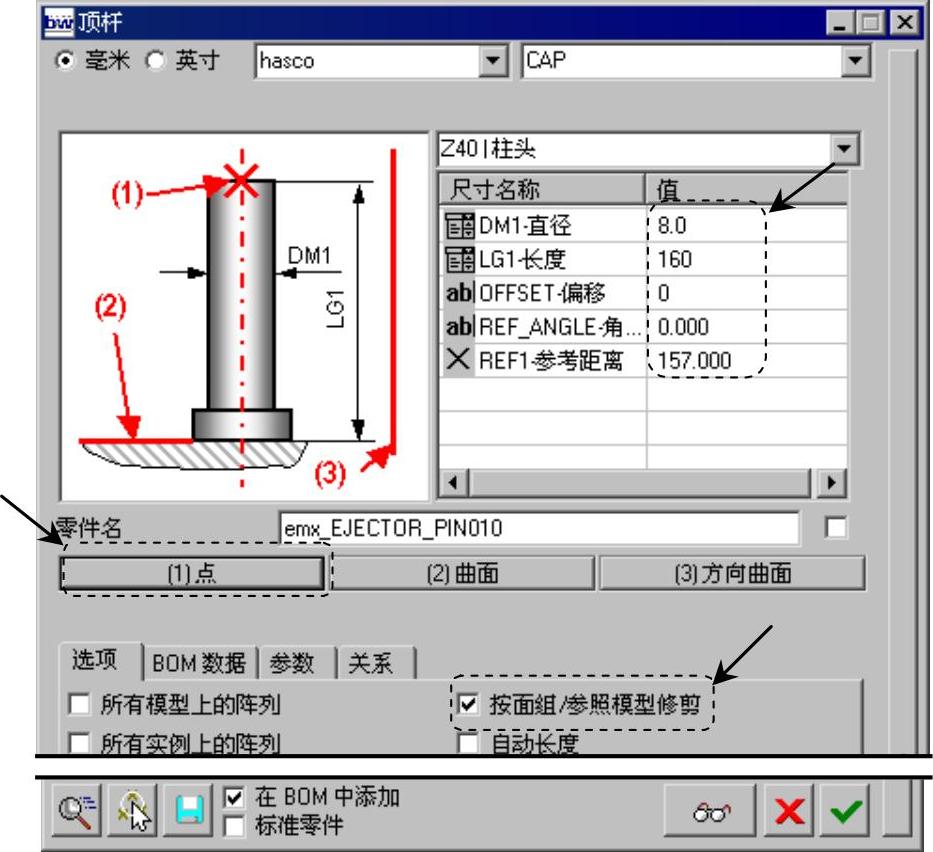
图12.3.22 “顶杆”对话框
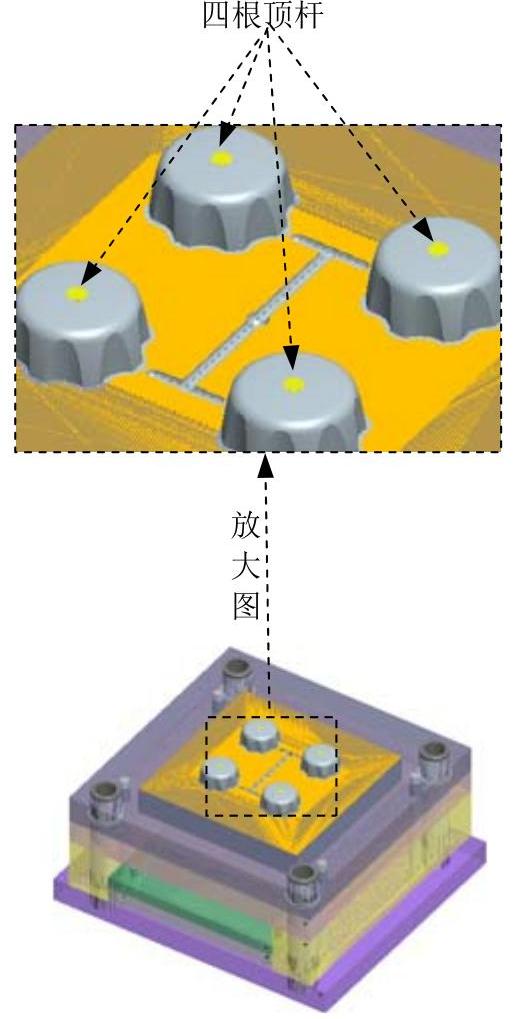
图12.3.23 定义顶杆
Step1.创建复位杆参考点。
(1)选择命令。单击 功能选项卡
功能选项卡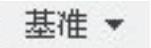 区域中的“草绘”按钮
区域中的“草绘”按钮 ,系统弹出“草绘”对话框。
,系统弹出“草绘”对话框。
(2)定义草绘平面。选取图12.3.24所示的表面为草绘平面,选取图12.3.24所示的工件侧面为参考平面,方向为 。单击
。单击 按钮,至此系统进入截面草绘环境。
按钮,至此系统进入截面草绘环境。
(3)绘制截面草图。绘制图12.3.25所示的截面草图(两个点),单击 功能选项卡
功能选项卡 区域中的“点”按钮
区域中的“点”按钮 ,完成截面的绘制后,单击“草绘”操控板中的“确定”按钮
,完成截面的绘制后,单击“草绘”操控板中的“确定”按钮 。
。
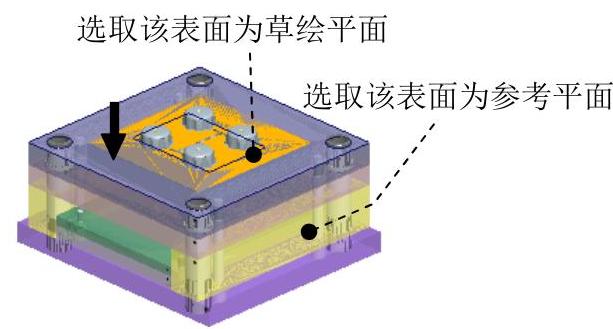
图12.3.24 定义草绘平面
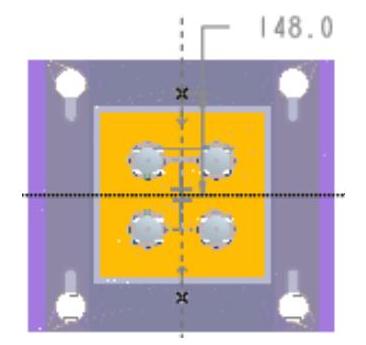 (www.daowen.com)
(www.daowen.com)
图12.3.25 截面草图
Step2.创建复位杆修剪面。
(1)复制曲面。在屏幕右下角的“智能选择栏”中选择“几何”选项。选取图12.3.24所示的草绘平面,单击 功能选项卡
功能选项卡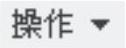 区域中的“复制”按钮
区域中的“复制”按钮 。单击“粘贴”按钮
。单击“粘贴”按钮 ,在“曲面:复制”操控板中单击
,在“曲面:复制”操控板中单击 按钮。
按钮。
(2)单击 功能选项卡
功能选项卡 控制区域中的
控制区域中的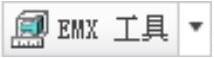 按钮后面的
按钮后面的 ,在下拉菜单中选择
,在下拉菜单中选择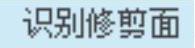 按钮,系统弹出“顶杆修剪面”对话框,单击对话框中的
按钮,系统弹出“顶杆修剪面”对话框,单击对话框中的 按钮,系统弹出“选择”对话框,选取步骤(1)复制的曲面为复位杆修剪面,单击“选择”对话框中的
按钮,系统弹出“选择”对话框,选取步骤(1)复制的曲面为复位杆修剪面,单击“选择”对话框中的 按钮,单击“完成”按钮
按钮,单击“完成”按钮 。
。
Step3.定义复位杆1。
(1)选择命令。单击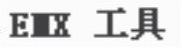 功能选项卡
功能选项卡 控制区域中的
控制区域中的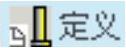 按钮,系统弹出“顶杆”对话框。
按钮,系统弹出“顶杆”对话框。
(2)定义参考点。单击对话框中的 按钮,系统弹出“选择”对话框,选取Step1创建的任意一点。
按钮,系统弹出“选择”对话框,选取Step1创建的任意一点。
(3)定义复位杆直径和长度。在对话框中的 下拉列表中选择16.0,取消选中
下拉列表中选择16.0,取消选中 复选框,在
复选框,在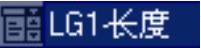 下拉列表中选择160,在对话框中选中
下拉列表中选择160,在对话框中选中 复选框。单击“完成”按钮
复选框。单击“完成”按钮 。
。
(4)根据系统 的提示,依次在“选择”对话框中单击
的提示,依次在“选择”对话框中单击 按钮。结果如图12.3.26所示,然后将复制的曲面隐藏。
按钮。结果如图12.3.26所示,然后将复制的曲面隐藏。
说明:创建的点具有关联性,所以系统可同时创建出两根复位杆。
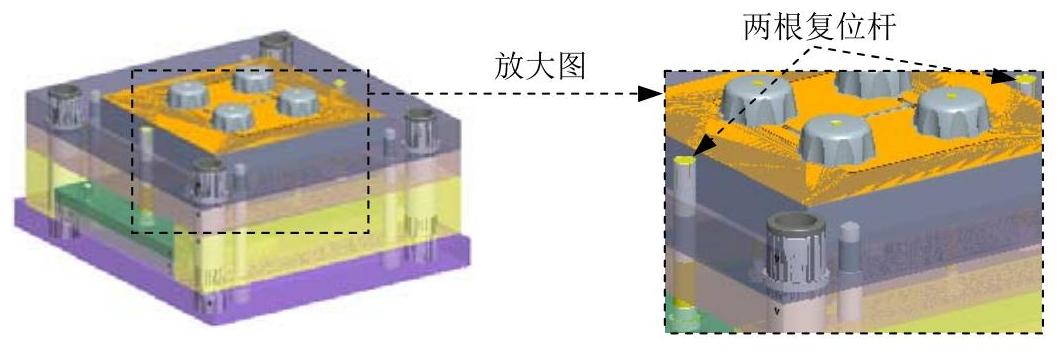
图12.3.26 定义复位杆
免责声明:以上内容源自网络,版权归原作者所有,如有侵犯您的原创版权请告知,我们将尽快删除相关内容。








